Cómo desinstalar aplicaciones en Mac correctamente
Termina una nueva semana y para dar un respiro decidimos escribir este post respondiendo a una de las mayores preguntas que todo buen amante y usuario del Macintosh se hace alguna vez en tu vida, a continuación te mostramos cómo desinstalar aplicaciones en Mac.

Apple dice que cuando desinstalas una aplicación, se quita del disco duro de Mac, liberando el espacio de almacenamiento que ocupaba y dejar capacidad en el disco para almacenar otros elementos. La opción más sencilla recomendada por Apple es desinstalar aplicaciones en Mac desde Launchpad o Finder.
Por ejemplo, con la primera opción, la marca de la manzana mordida recomienda usar Launchpad para desinstalar aplicaciones en la Mac, esta es una forma conveniente de eliminar aplicaciones, sin embargo, solo funciona con aplicaciones que se han descargado directamente desde la App Store.
Para usar esta opción, simplemente abra el Launchpad, este es el icono de cohete que aparece en el documento, pinchando en el Dock o abriéndolo desde la carpeta Aplicaciones aparece el listado de aplicaciones y eligiendo una aparecerá la opción de eliminar de forma similar a la que tenemos en iOS.
Otra opción es también que puedes pellizcar con el pulgar y tres dedos en el trackpad, si no aparece, puedes dirigirte al icono de la lupa que está arriba a la derecha, escribe el nombre en el campo de búsqueda y aparecerá, también puedes Deslizar tu dedo hacia la derecha o hacia la izquierda con dos dedos en el trackpad para mostrar la página siguiente o anterior.
Una vez en la plataforma de lanzamiento, debe mantener presionada la tecla Opción (⌥) o hacer clic en y mantén presionada una aplicación seleccionada hasta que todas se muevan, luego puede hacer clic en el botón X junto a la aplicación que desea eliminar y luego hacer clic en Eliminar para confirmar.
Otra forma de eliminar aplicaciones en Mac
Cabe señalar que cuando desinstala aplicaciones en la Mac usando el método Launchpad, no cancele las suscripciones de los mismos, por lo que debería considerar leer nuestro artículo sobre cómo cancelar una suscripción.
El segundo método para desinstalar aplicaciones en Mac es usar el buscador, este método le permite eliminar aplicaciones instaladas por terceros, para hacerlo debes ingresar al Finder, al ícono que parece una cara sonriente en azul ubicado en la esquina inferior izquierda.
Al seleccionar una aplicación podemos arrastrarla a la papelera y casi lista, el secreto aquí es vaciar la papelera para que la desinstalación de aplicaciones en la Mac se realice de forma permanente, otra forma de seleccionar aplicaciones para eliminarlo haciendo clic en la aplicación que va al buscador y presione Archivo> mover a la papelera y listo.
Si aparece un mensaje pidiendo la contraseña al desinstalar aplicaciones en la Mac, todo lo que tiene que hacer es ingrese la contraseña con la que accede a la Mac.
Ver también: 16 atajos de teclado en Microsoft Word para iPad

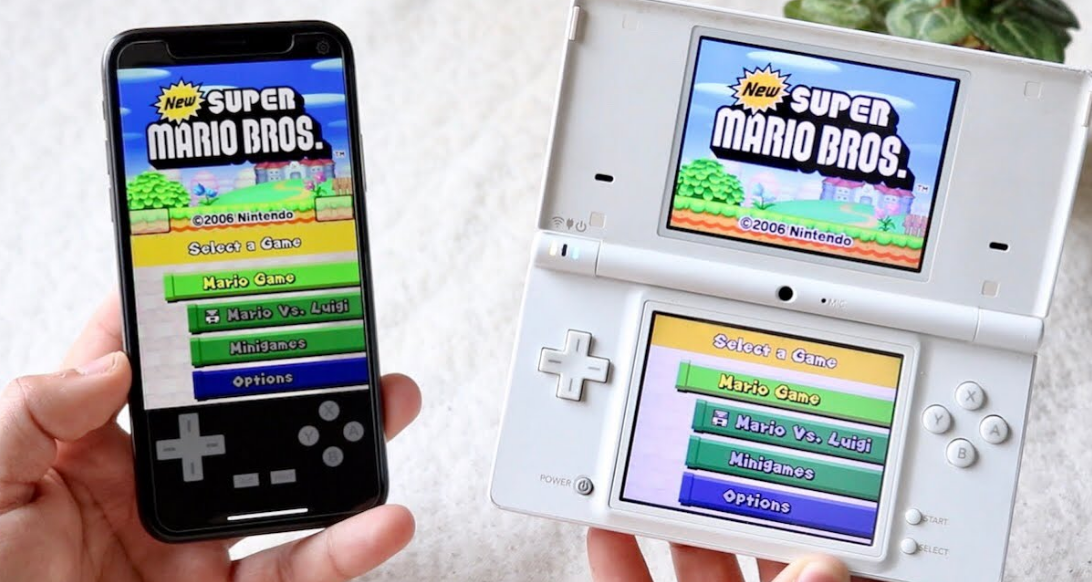
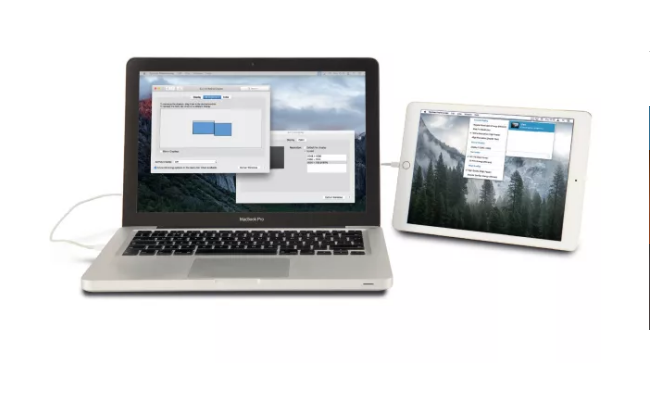
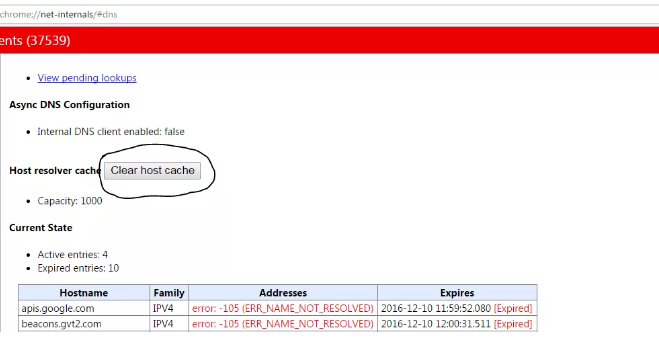

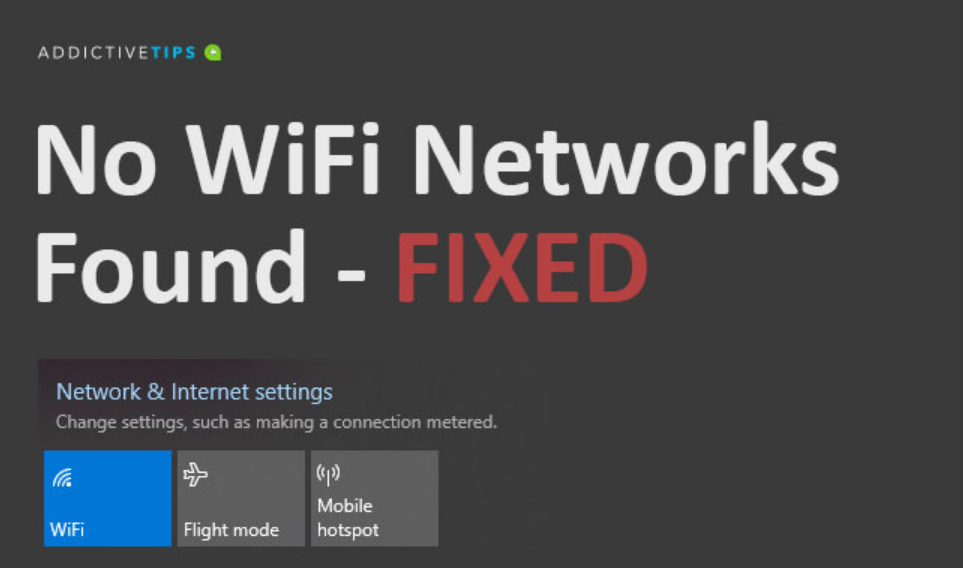
![[Resuelto] Cómo solucionar problemas de WiFi de OnePlus 3](https://geeksbrains.com/img/issues-fixes/83/how-fix-oneplus-3-wifi-issues-techilife.png)

